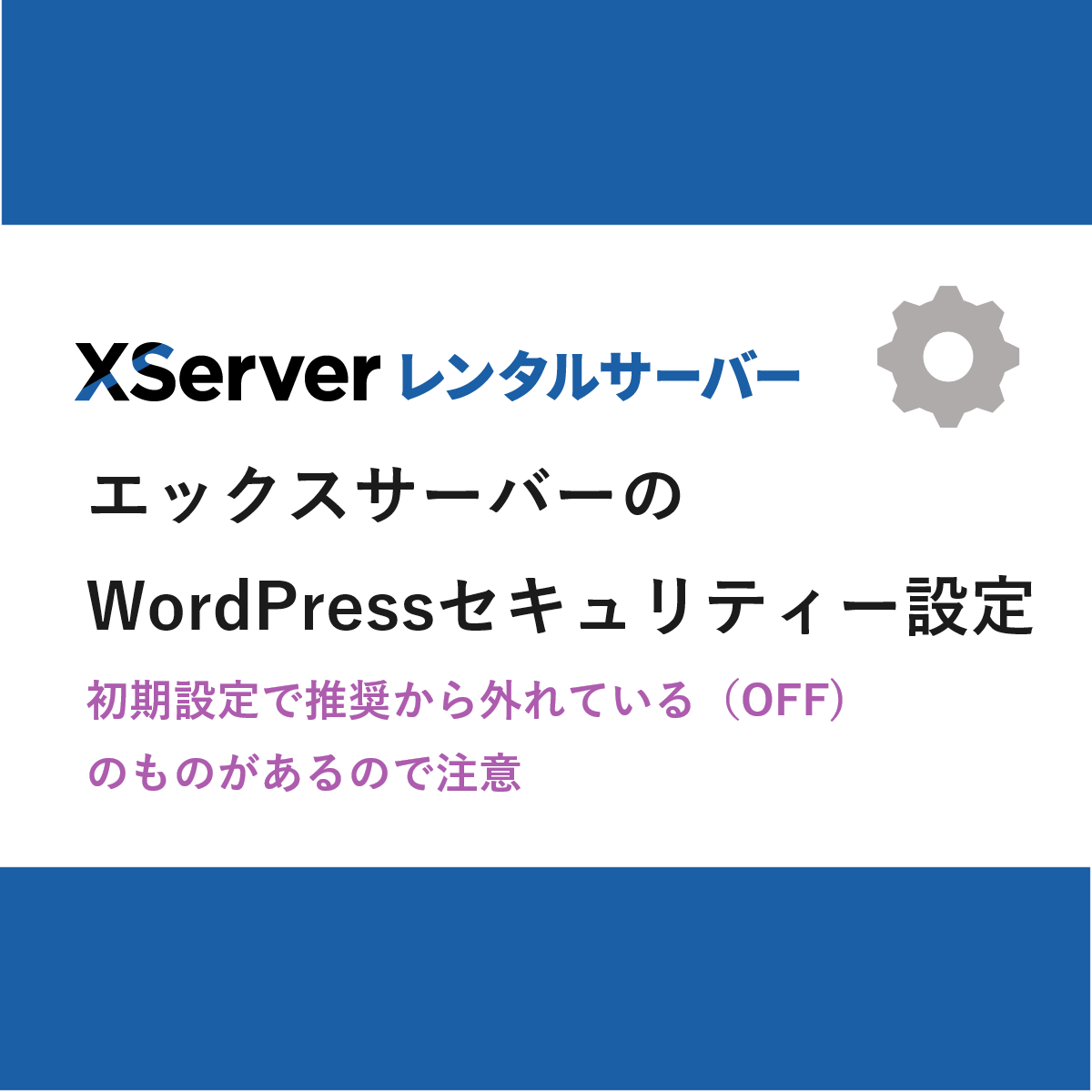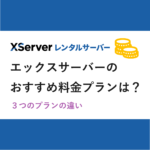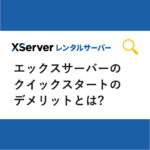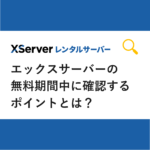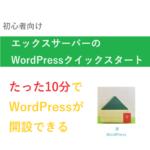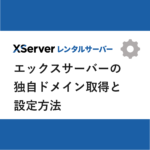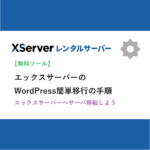この記事の信頼性について
- エックスサーバーを利用しています。
- 独自でWordPress立ち上げから現在のブログの状態まで完成させました。
- Webマーケを勉強しブログ開始1年で年間13万PVを達成。
- 読者に有益な情報となり、少しでも読者の日々の生活を明るくできるよう心がけて執筆します。
・エックスサーバーで設定できるWordPressセキュリティーについて知りたい。
この悩みを解決できる記事を用意しました。
この記事で紹介する「エックスサーバーのWordPressセキュリティー設定」を読めば、エックスサーバーのセキュリティーとカスタマイズ方法が学べますよ。
エックスサーバーのセキュリティー設定では、ほとんどが推奨の状態になっていますが、1つ推奨から外れている設定があります。
答えを言うと、OFFになっているのは、コメント・トラックバック制限設定の「国外IPからのコメント・トラックバック制限」です。
こだわりがなければONにしましょう。
記事前半では「WordPressセキュリティー設定」について、後半では「WordPressセキュリティーの設定方法」について解説するのでじっくり読んでくださいね!
すぐにブログを始めたい方へ
ブログで収益化を目指すならWordPressでブログを作るのが一番おすすめです。
WordPressクイックスタートを使えば、わずか10分。
スマホ・パソコンどちらからでも、初心者でも簡単にエックスサーバーでブログを作れます。
詳細の手順は以下の記事で解説しています。
こちらも参考にしてみてください。
【初心者でも安心】たった10分で出来るWordPressブログの始め方
レンタルサーバーの比較を知りたい方へ
レンタルサーバーのおすすめランキング(9社比較)は下記。
どのレンタルサーバーを使うか迷っている方は参考にして下さい。
レンタルサーバーの速度を比較をしてみました。
速いレンタルサーバーを探している方は参考にして下さい。
お得なレンタルサーバーのキャンペーン情報はこちら。
セルフバック
レンタルサーバー代3年分をポイントサイトのセルフバックで稼ぎたい人は下記。
目次は次の通りです。
・エックスサーバーのWordPressセキュリティー設定

エックスサーバーでは、
- 国外IPアドレスからの接続を制限
- パスワード総当りによる第三者のログインを防止
など不正なアクセスに対するセキュリティを強化する機能があります。
その機能とは下記3つです。
- 国外IPアクセス制限設定
- ログイン試行回数制限設定
- コメント・トラックバック制限設定
1つずつ解説します。
・国外IPアクセス制限設定
国外IPアドレス制限設定は4つあります。
- ダッシュボード アクセス制限
- XML-RPC API アクセス制限
- REST API アクセス制限
- wlwmanifest.xml アクセス制限
・ダッシュボードアクセス設定
ダッシュボードに対する国外IPアドレスからの接続を制限します。
通常は「ON(有効)」のまま運用されることを強く推奨します。
アクセスが制限される場所は、
- /wp-admin … ダッシュボード のフォルダ
- /wp-login.php … ダッシュボード ログイン時にアクセスするファイル
です。
・XML-RPC API アクセス制限
スマートフォンアプリや外部システムから、リモートで記事の投稿や画像のアップロードを行う際に利用される「XML-RPC WordPress API」に対する国外IPアドレス及び一部の国内ホスティングサービス環境のアドレスからの接続を制限します。
プラグイン「Jetpack by WordPress.com」によるアクセスは制限の対象外です。
通常は「ON(有効)」のまま運用されることを強く推奨します。
・REST API アクセス制限
「REST API」に対する国外IPアドレスからの接続を制限します。
プラグイン「Jetpack by WordPress.com」によるアクセスは制限の対象外です。
通常は「ON(有効)」のまま運用されることを強く推奨します。
・wlwmanifest.xml アクセス制限
「Windows Live Writer」を利用して記事を作成・投稿するための情報が記述されている「wlwmanifest.xml」ファイルに対する国外IPアドレスからの接続を制限します。
通常は「ON(有効)」のまま運用されることを強く推奨します。
ちょっと難しいけど、この項目は初期設定ですべてONになっているからそのままでOK。国外からアクセスをされる場合を除き「有効」のまま運用されることを強く推奨されている。
・ログイン試行回数制限設定
機能は、短時間に連続してログイン処理(失敗)が行われた場合にアクセスを制限する機能です。
パスワード総当り(ブルートフォースアタック)による不正アクセスを防止することができます。
初期状態では「ON(有効)」状態であり、特別な事情がない限りは、そのまま運用されることを強くお薦めいたします。
分かりやすい!!この項目は初期設定でONになっているのでそのままでOK。
・コメント・トラックバック制限設定
・大量コメント・トラックバック制限
コメント・トラックバックスパムが行われた場合に、一時的にコメント・トラックバックを制限します。
制限は、6時間が経過した後、自動的に解除されます。
初期状態では「ON(有効)」状態です。
・国外IPアドレスからのコメント・トラックバック制限
国外IPアドレスからのコメント投稿、またはトラックバックを制限します。
初期状態では「OFF(無効)」状態ですが、国外からのコメント・トラックバックを必要とされない場合は「ON(有効)」に設定変更することを推奨します。
片方はOFFになっているので、こだわりがなかったらON(推奨)にしよう。
・WordPressセキュリティーの設定方法

WordPressセキュリティーの設定方法について解説します。
とても簡単。
step
1サーバーパネルからWordPressセキュリティー設定を選択
サーバーパネルにログインし、「WordPressセキュリティ設定」メニューをクリックしてください。
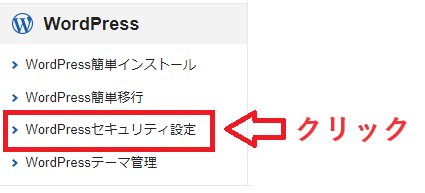
設定するドメインを選択します。(今回はこのブログstart-affiliate-blog.comを選択しています)
step
2国外IPアクセス制限設定のタブ選択し設定
初期設定から、下記図のように設定がすべてONになっています。
推奨はすべてONとなっています。
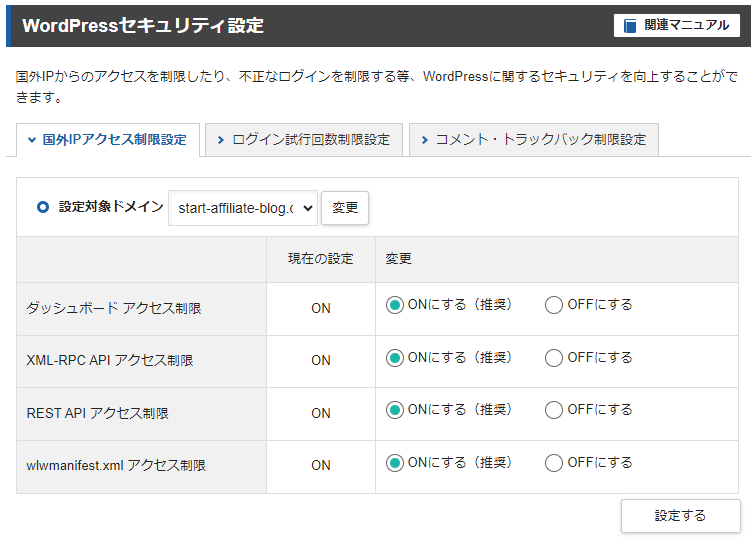
step
3ログイン試行回数制限設定のタブ選択し設定
初期設定から下記図のようにONになっています。
推奨はONです。
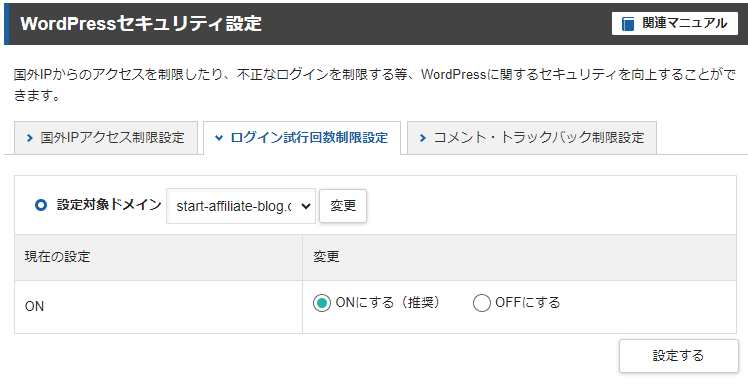
step
4コメント・トラックバック制限設定のタブ選択し設定
初期設定は、下記図のようになっています。
大量コメント・トラックバック制限はON。
国外IPからのコメント・トラックバック制限がOFFになっています。
推奨は両方ONです。
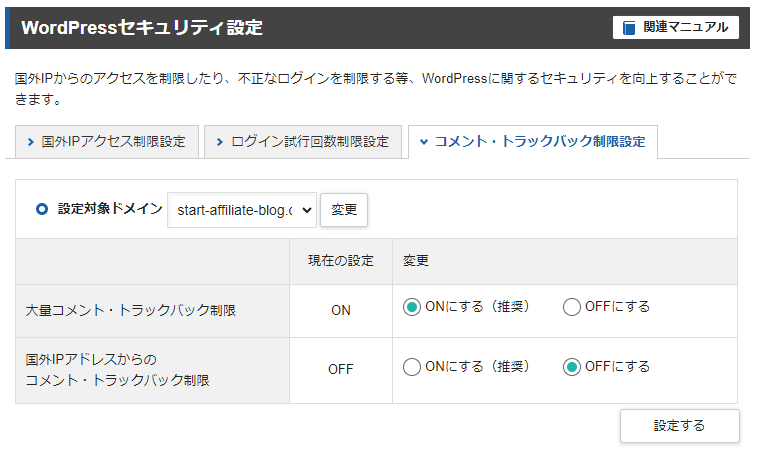
・まとめ「エックスサーバーのWordPressセキュリティー設定!初期設定で一部非推奨になっているので注意」
エックスサーバーの機能のWordPressセキュリティー設定について解説しました。
エックスサーバーでは、
- 国外IPアドレスからの接続を制限
- パスワード総当りによる第三者のログインを防止
など不正なアクセスに対するセキュリティを強化する機能があります。
その機能とは下記3つです。
- 国外IPアクセス制限設定
- ログイン試行回数制限設定
- コメント・トラックバック制限設定
初期設定でほとんどが推奨のON状態になっていますが、1つだけOFFになっています。
OFFになっているのは、コメント・トラックバック制限設定の「国外IPからのコメント・トラックバック制限」です。
推奨はONですので、特にこだわりがなければONにすればいいですね。
すぐにブログを始めたい方へ
ブログで収益化を目指すならWordPressでブログを作るのが一番おすすめです。
WordPressクイックスタートを使えば、わずか10分。
スマホ・パソコンどちらからでも、初心者でも簡単にエックスサーバーでブログを作れます。
詳細の手順は以下の記事で解説しています。
こちらも参考にしてみてください。
【初心者でも安心】たった10分で出来るWordPressブログの始め方
レンタルサーバーの比較を知りたい方へ
レンタルサーバーのおすすめランキング(9社比較)は下記。
どのレンタルサーバーを使うか迷っている方は参考にして下さい。
レンタルサーバーの速度を比較をしてみました。
速いレンタルサーバーを探している方は参考にして下さい。
お得なレンタルサーバーのキャンペーン情報はこちら。
セルフバック
レンタルサーバー代3年分をポイントサイトのセルフバックで稼ぎたい人は下記。
以上、参考になれば幸いです。